Тъй като най-добрите продукти за интелигентен дом продължават да стават още по-добри, важно е да имате надеждно приложение за управление на всичките ви светлини, интелигентни щепсели и други аксесоари. Много от производителите на любимите ни продукти за интелигентен дом предлагат придружаващо приложение. Предоставя ви необходимите контроли и улеснява настройката на всичко. Но освен това има няколко различни приложения, които могат да се свържат с тези аксесоари и да контролират всичките ви продукти за интелигентен дом.
Има три основни опции: Google Home, Amazon Alexa и Apple HomeKit. Така че, ако искате да изградите свой собствен интелигентен дом, ще искате да изберете един от тях и да се уверите, че аксесоарите, които придобивате, са съвместими с тази екосистема. Google Home, захранван от Google Assistant, е един от най-популярните поради лесната си употреба, но приложението до голяма степен остава в застой през последните години. Всичко това се променя, тъй като Google пуска новия Google Home Public Preview.
Какво представлява Google Home Public Preview?
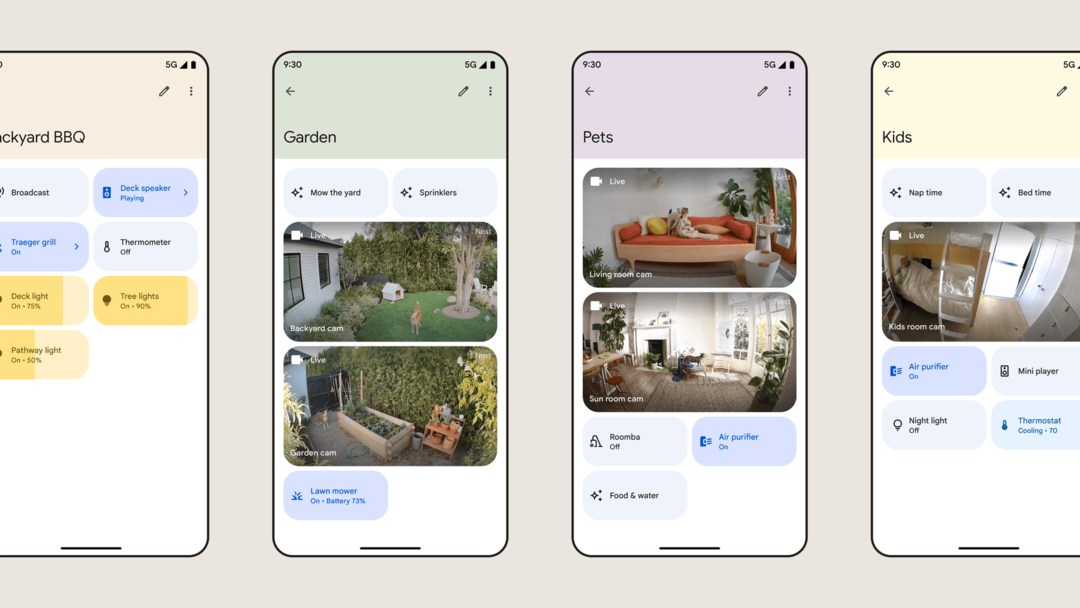
Казано ясно, Google Home Public Preview е цялостна промяна на приложението Google Home, което е достъпно за изтегляне от iOS App Store или Google Play Store. Ако притежавате и използвате смарт камери, ще видите предварителен преглед на живо на различните емисии в приложението. Новата секция за осветление ви дава общ преглед на всички ваши свързани и сдвоени интелигентни светлини, заедно с превключвател в горната част, за да включвате или изключвате всичко само с едно докосване. Но също така е възможно да контролирате конкретни светлини от този панел за преглед, без да превъртате през приложението, за да намерите конкретна стая.
Ето разбивката на Google за това, което можете да очаквате с Google Home Public Preview:
- Нов дизайн на приложението с оформление с пет раздела, което ви предоставя вашият дом, вашият път:
- Любими: Добавете устройства и действия към този раздел за бърз достъп до най-важните неща във вашия дом. Това включва възможността да предпочитате вашите съвместими камери, така че да можете да гледате потоците си на живо веднага щом стартирате приложението. В горната част на раздела ще видите нов изглед на Spaces, който ви помага бързо да преглеждате и контролирате групи от подобни устройства, като съвместими светлини, камери и термостати.
- устройства: Намерете лесно всичките си съвместими устройства и проверете състоянието им.
- Автоматизация: Създавайте и управлявайте всичките си битови и лични процедури на едно място. С нови начинания, условия и действия вече можете лесно да създавате и персонализирате домашни автоматизации, които правят дома ви по-безопасен, живота ви по-лесен и деня ви по-забавен.
- Дейност: Прегледайте какво се е случило във и около дома ви.
- Настройки: Намерете и управлявайте настройките за всички ваши устройства, услуги и членове на дома.
-
Обновени изгледи на камерата и времевата линия:
- Вертикална хронология на видеоисторията: Преминете бързо през часове видео история или преминете към изглед на живо.
- Изгледи на събития: Достъп до списък със събития и превъртане до точен момент. Можете също да видите видеоклипа в пейзажен режим на вашия телефон или таблет.
- Бързо гледайте видео на живо на началния екран: Вижте видео от вашите Nest Cams и Doorbells на едно удобно място.
- Медия мини плейър: Вижте какво се играе в дома ви с бърз контролен достъп, за да можете да регулирате силата на звука или да получите достъп до дистанционното.
Благодарение на обозначението „Публичен преглед“, има няколко „известни проблема“, които може да ви разубедят да изпробвате новия интерфейс на Google:
- Новото изживяване на контролера на камерата (с изгледи на живо и вертикална история) е налично само за камери Nest и звънци, които са настроени с помощта на приложението Google Home. Те включват Nest Cam (батерия), Nest Cam с прожектор, Nest Cam (вътрешна, с кабел), Nest Doorbell (батерия) и Nest Doorbell (с кабел, 2-ро поколение). Очаквайте скоро поддръжка за по-стари камери.
- Преработеното приложение Google Home не поддържа няколко по-стари устройства (напр. Nest Protect) от приложението Nest.
- При повторно инсталиране приложението може да се върне към стария опит при първото стартиране. Следващите стартирания ще възстановят изживяването за публичен преглед.
Как да се регистрирате за Google Home Public Preview
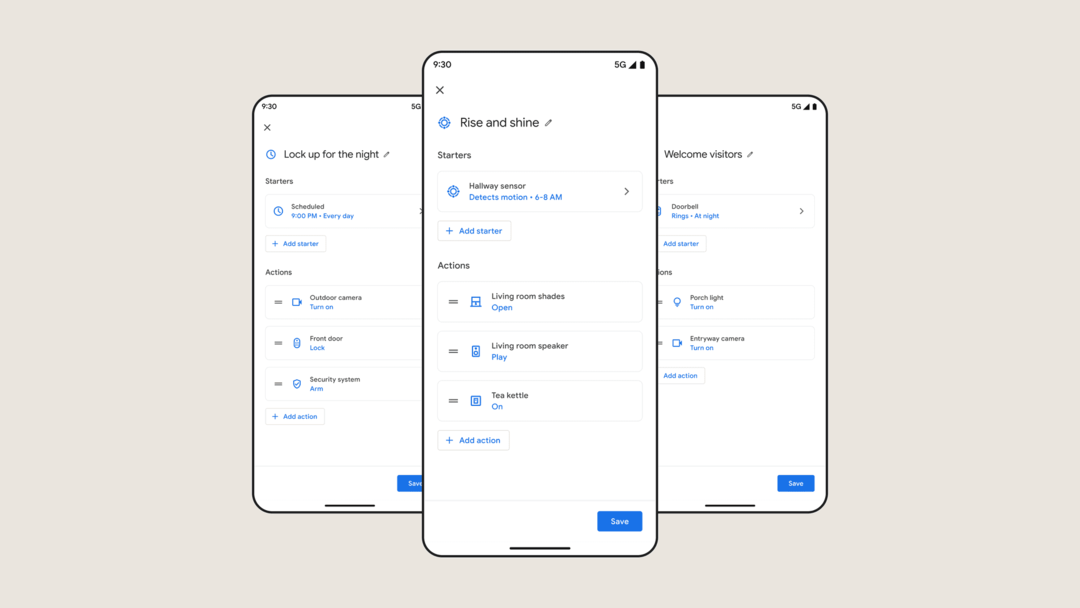
Както подсказва заглавието, няма да получите този преработен интерфейс на приложението просто като инсталирате актуализация от Play Store или App Store. Вместо това би било най-добре, ако изберете „Публичен преглед“, което е начинът на Google да предостави редизайна в ръцете на тези, които го искат, преди да пуснете актуализирания интерфейс на приложението. Когато правите това, трябва да знаете няколко неща, които Google ясно посочва:
- Функциите за публичен преглед са ранни и не са завършени. Те може да имат проблеми, които могат да накарат приложението да се държи неочаквано или да не работи толкова добре, колкото стандартното приложение.
- Споделете ранна обратна връзка и докладвайте за нестабилна производителност на приложението и устройството.
- Откажете се по всяко време. Винаги можете да преминете към стандартната версия на приложението Home.
Имайки това предвид, ето стъпките, които ще трябва да предприемете, за да се регистрирате за Google Home Public Preview на избрания от вас телефон:
- Отвори Начална страница на Google приложение, което вече е инсталирано на вашия телефон.
- Докоснете Настройки икона.
- Под Общ раздел, докоснете Обществен преглед.
- От Обществен преглед страница, докоснете Поискайте покана бутон.
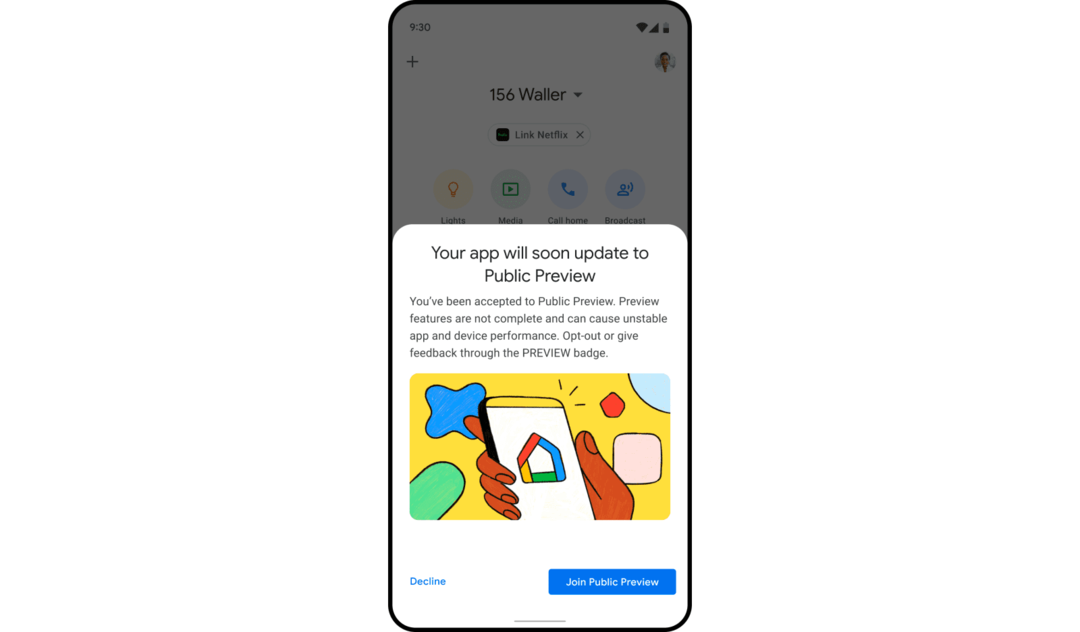
В повечето случаи може да откриете, че трябва да изчакате, преди Google Home Public Preview да стане наличен. След като го направи, ще видите изскачащо известие в приложението Google Home, което ви информира, когато сте „приети“. Оттам източете Присъединете се към публичен преглед бутон, който се появява.